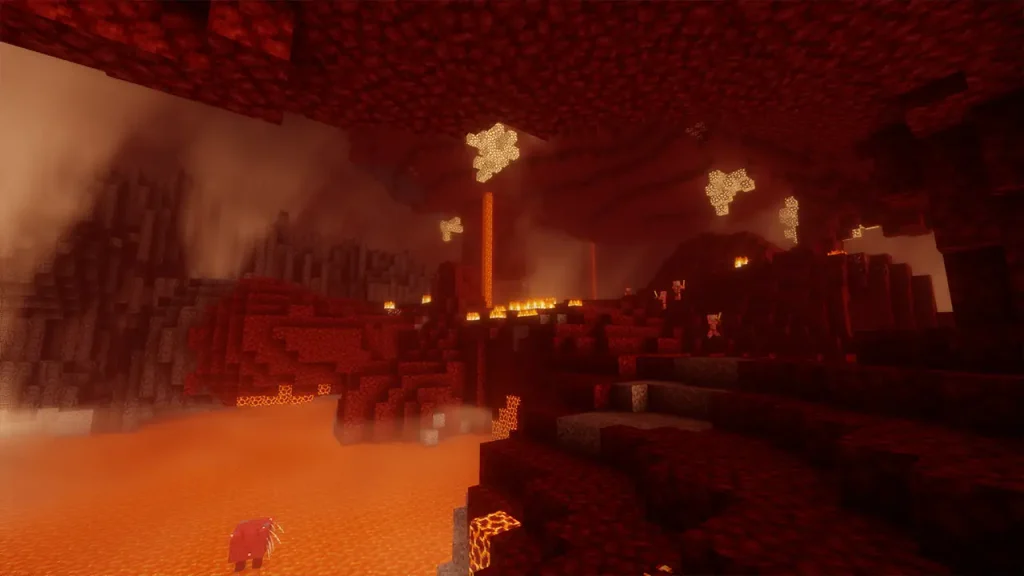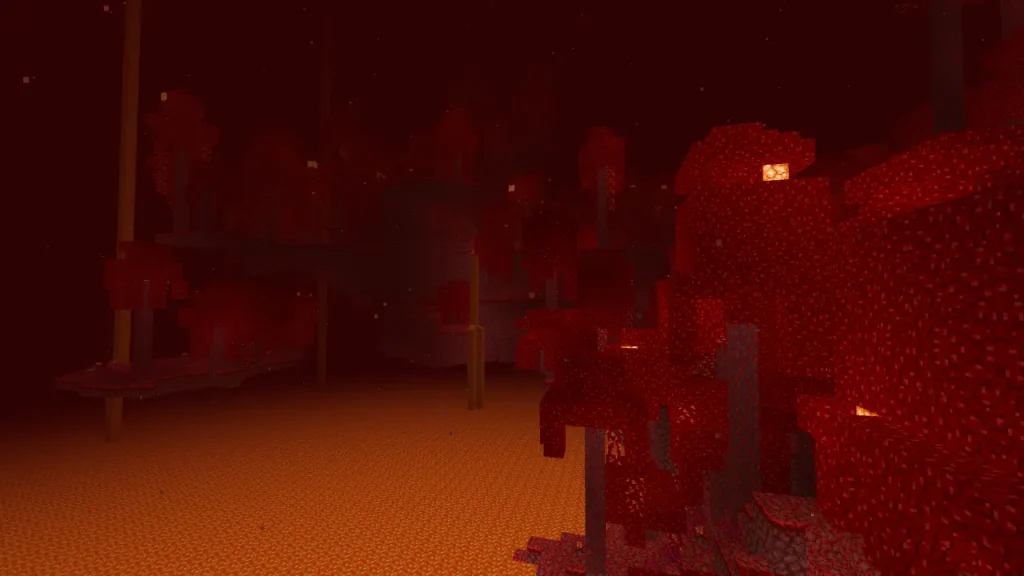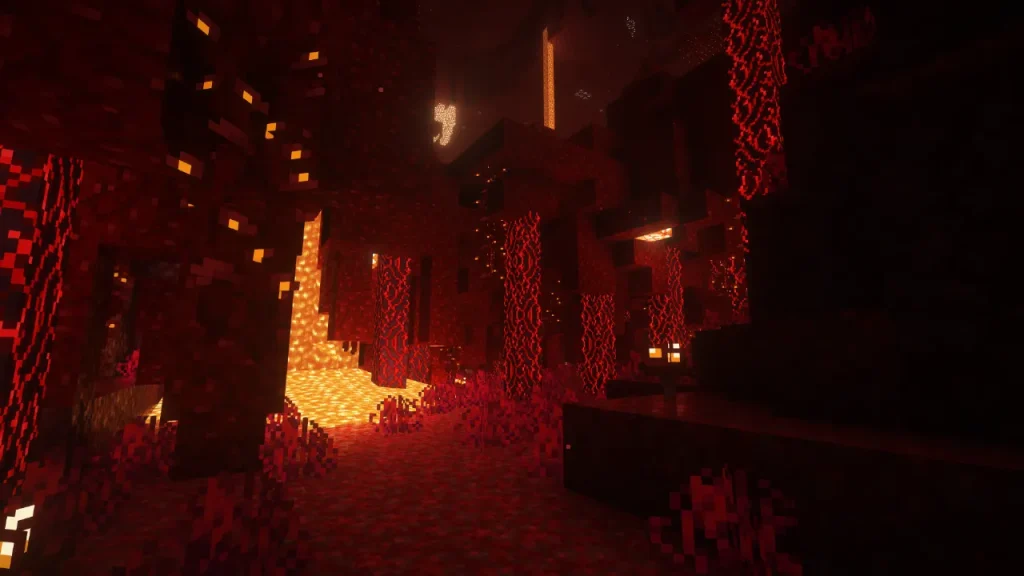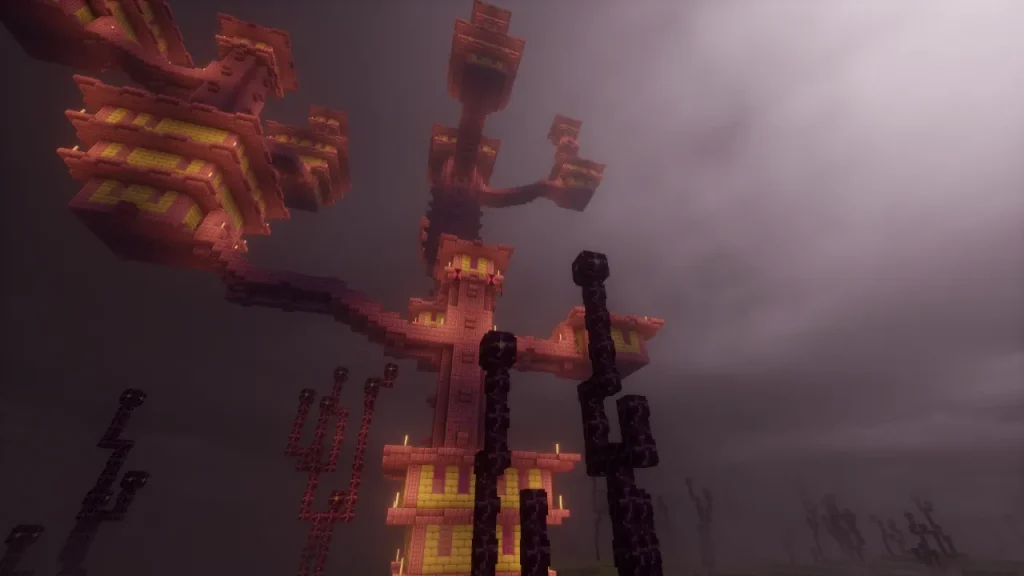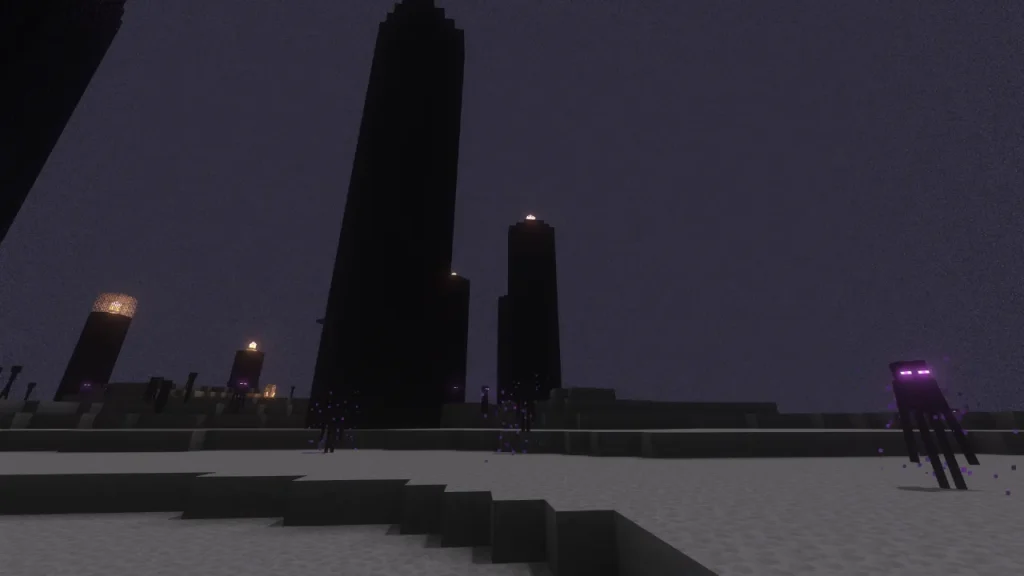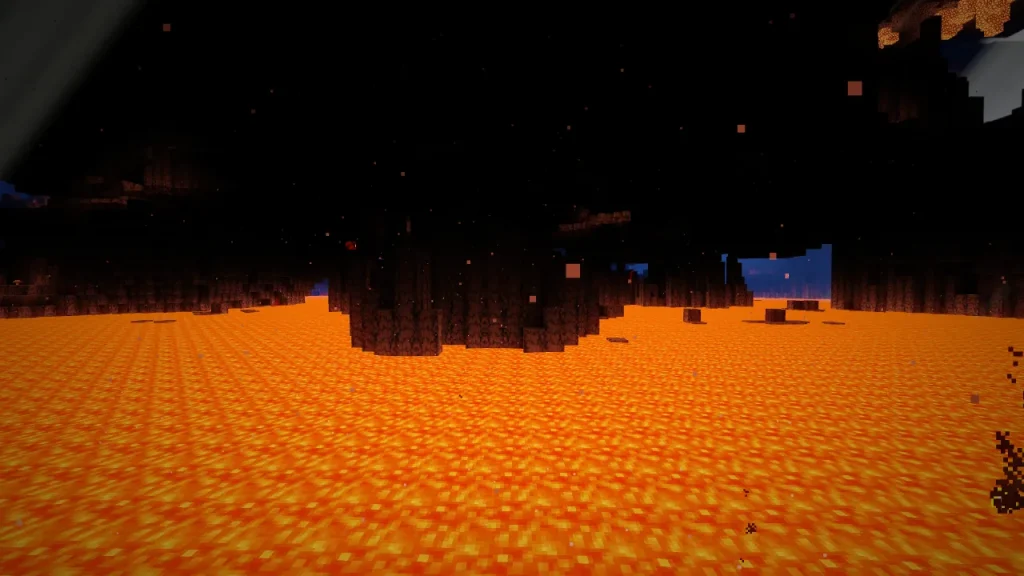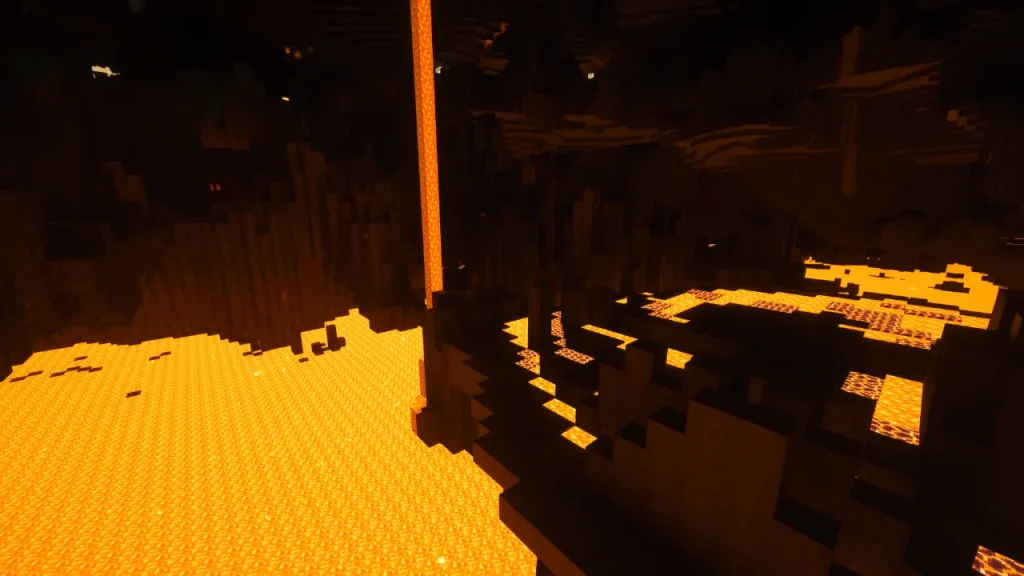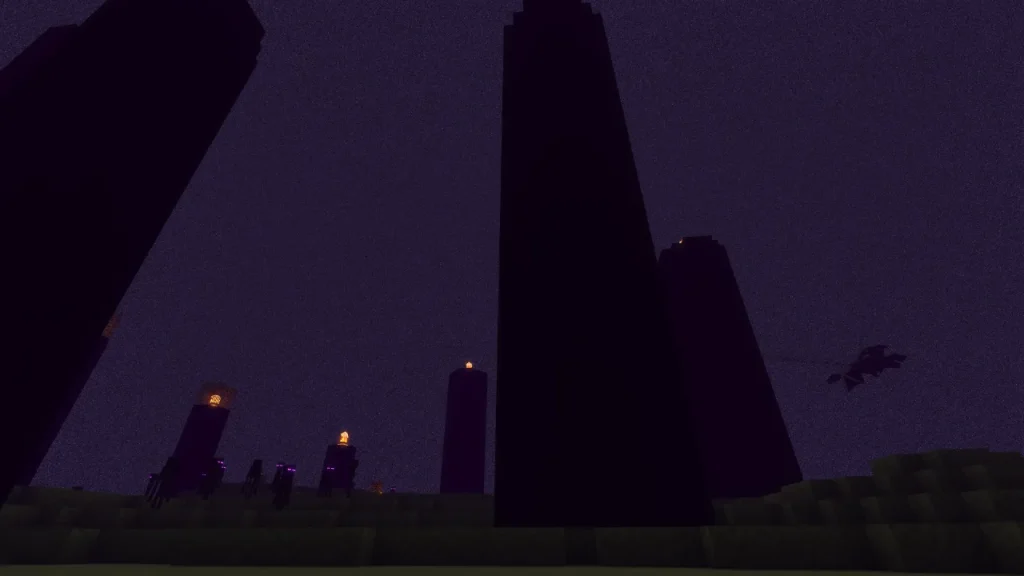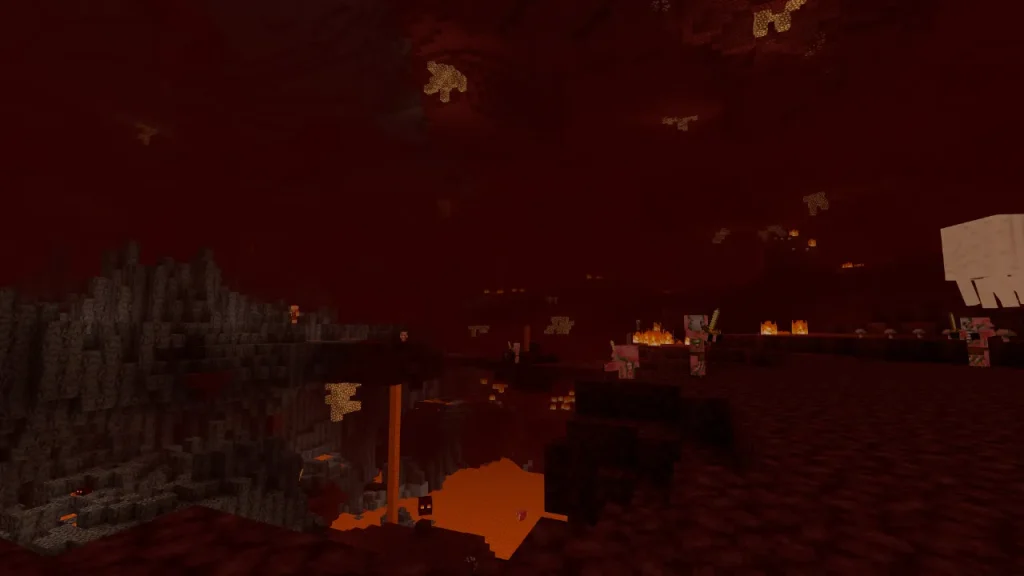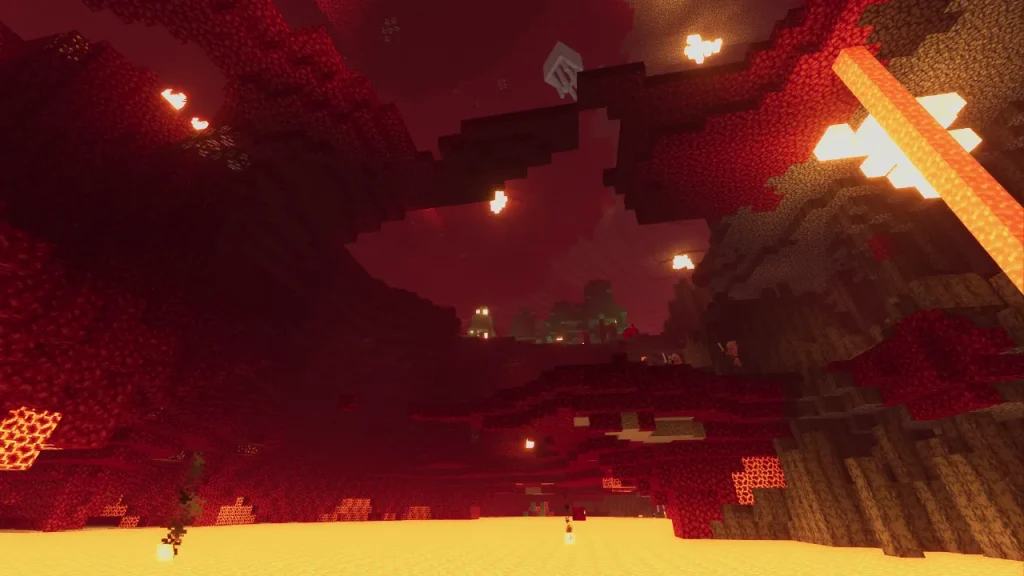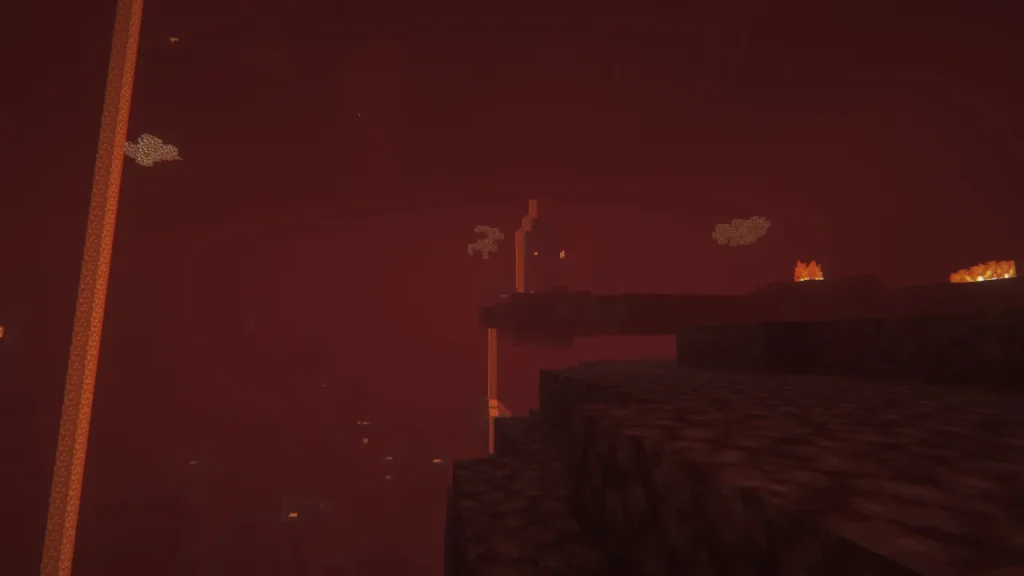というわけで早速おすすめのJava版の影MODを紹介していきます!
なお、去年は4800文字程度だったんですが、今年はいろんな情報を組み込んだ結果
7000文字超えと大変多いので…お急ぎの方はこちらの下のリンクで読みたい部分だけご覧になることもできます。
.webp)
2024年おすすめマイクラ影MOD
2024年1月現在、おすすめの影MODは全部で22個!
 にゃもも
にゃももわーー!すごいよく集めたね…!



いやぁ~もう編集ダルかった…!
画像スクショーするわー、後にWebp化したりで、この記事もくっそ長いし(25000文字ぐらいもあるよ~)
この記事だけで1ヶ月もかかったんよぉ…!頼むたくさん見てくれ!検索順位に影響が出るんだ!!



おいおい!気持ちはわかるけど、読者の前でそれ言ったらあかんやろ!!
という感じで数だけでもお腹いっぱいになるぐらい記事を書きまくったので、各個別の影MODについては一部は別の記事に記載していますのでそちらをごらんください。
今回実際に影MOD用に使ったPC環境は以下のとおりです。
| メニュー | スペック詳細 |
|---|---|
| CPU | intel Core i9 13900F |
| GPU | NVIDIA Geforce RTX 4090【MSI製】 |
| メモリ | DDR4 64GB |
| チャンク | 16チャンク |
| バージョン | 1.20.1 |
| MOD | Minecraft Forge、Optifine |
| 解像度 | 3840×2160 144Hz:※設定は無制限 |
| その他 | GPUリミッター設定無し、100%に動作できるように設計。 |
今回紹介する影MODはいずれも1.20.1が動作可能なことを条件におすすめを解説していくよ
また、搭載しているGPUの関係上、4Kじゃないと正確な数値が出ないので4Kを載せておくよ!【GPU率:100%が出ない】
RTX 40seriesは性能がオーバースペックになるとフル性能が出ない傾向になります、
CPUやメモリをきちんと調整した上で影MODをつかいましょう。
また、シェーダーによって重さレベルが違うので、レベル表記やおすすめのGPUなども掲載していきます。
シェーダーの重さレベルの水準はこの通り。
| 具体的な重さ | 推定GPU | |
|---|---|---|
| レベル1 | 内蔵GPUでも割と快適に動作できるほどの軽さ | GTX 1630~RTX 3050 |
| レベル2 | 割と軽く、内蔵GPUでもギリギリは動かせられるほどであるが、できれば50番台GPUは欲しいところ | RTX 3050~RTX 3060 12GB |
| レベル3 | やや重く、内蔵GPUはムリ、できれば60番台クラスのGPUは求められる性能 | RTX 3060 12GB~RTX 4070 |
| レベル4 | かなり重い、本気で高めなGPUが必要で最低でも70番台のGPUは欲しい | RTX 4070~RTX 4080 S |
| レベル5 | 異常な重さ、最適の修正の余地あり、動かすなら80番台のGPUは欲しい | RTX 4070 Ti S~RTX 4090 |
レベルは全部で5段階にしており、一番上が外付けのGPUがなくても動かせられるレベルで、一番下がRTX 4090の環境でもさえしんどいぐらいの重さで、レベル5はどちらかといえば最適化の問題もあるので、最大でもレベル4ぐらいまでの影MODが動かせられるのであればほとんど可能でしょう。



この表記があればこの影MODは重いかどうかすぐにわかるね!
それでは早速紹介していきます!
Minecraftおすすめ影MOD1:AstraLex Shaders


| 重さ | |
|---|---|
| FPS【4K】 | 185FPS |
Minecraftおすすめ影MOD2:Bliss
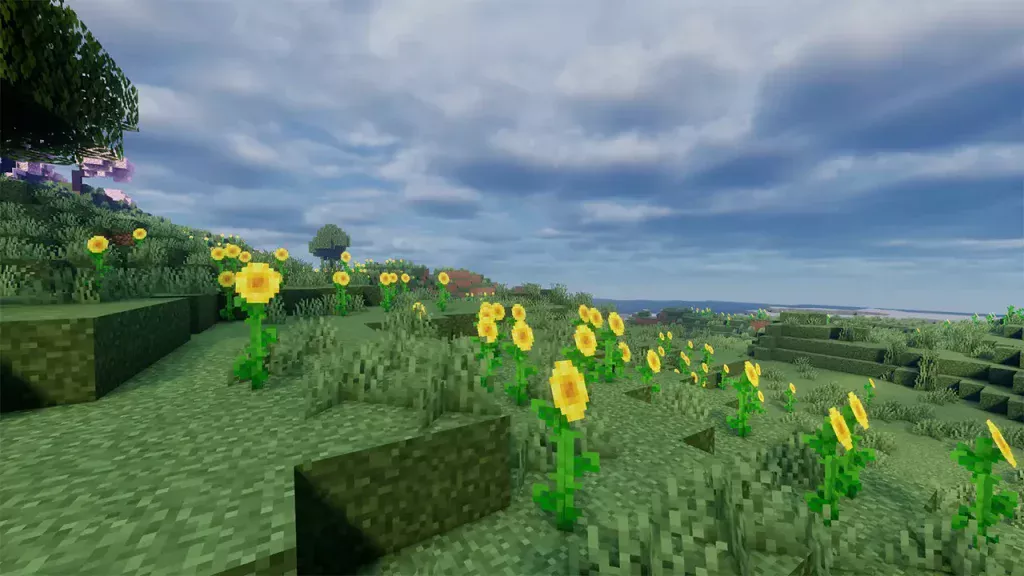
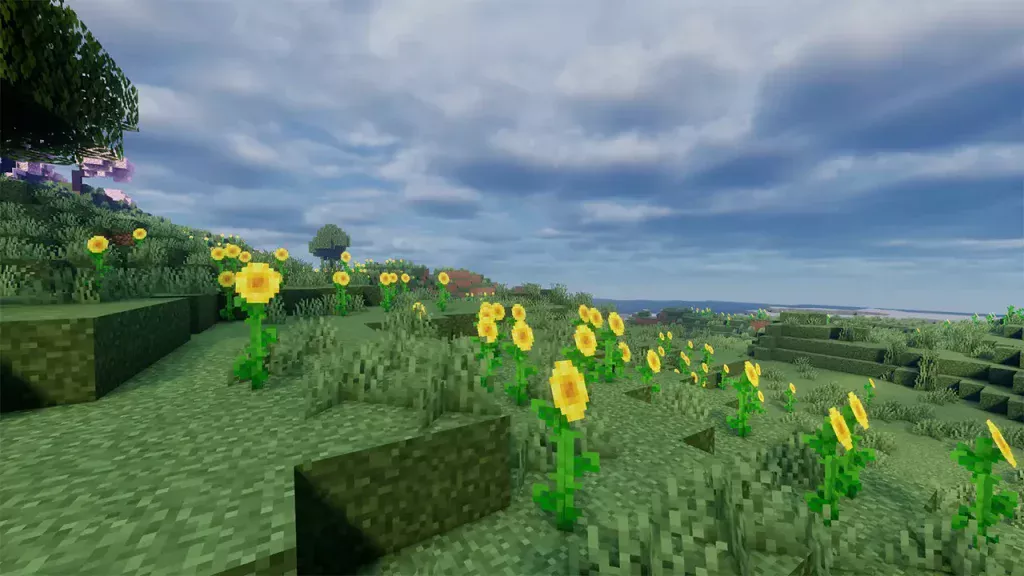
| 重さ | |
|---|---|
| FPS【4K】 | 285FPS |
Minecraftおすすめ影MOD3:Chocapic13
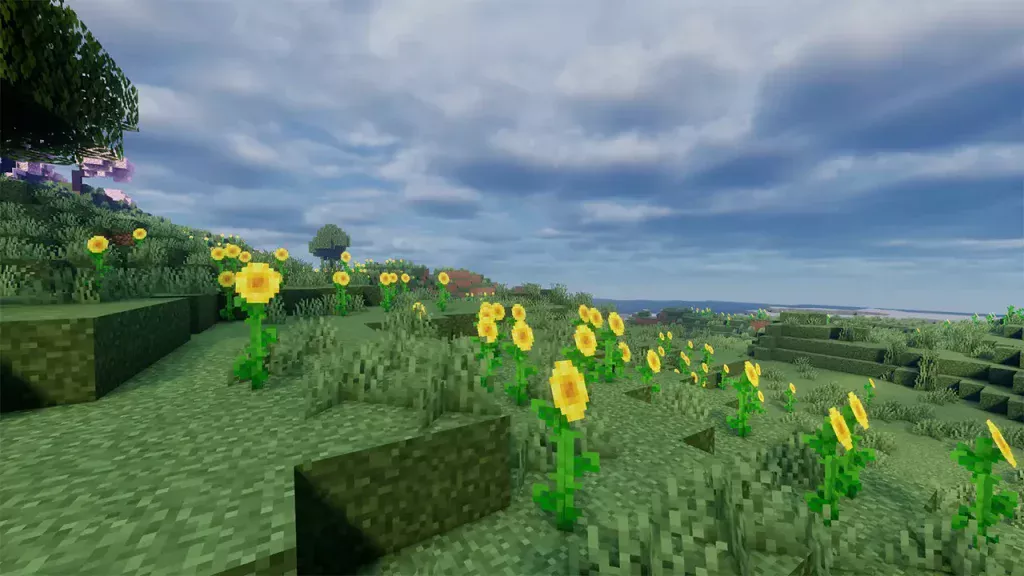
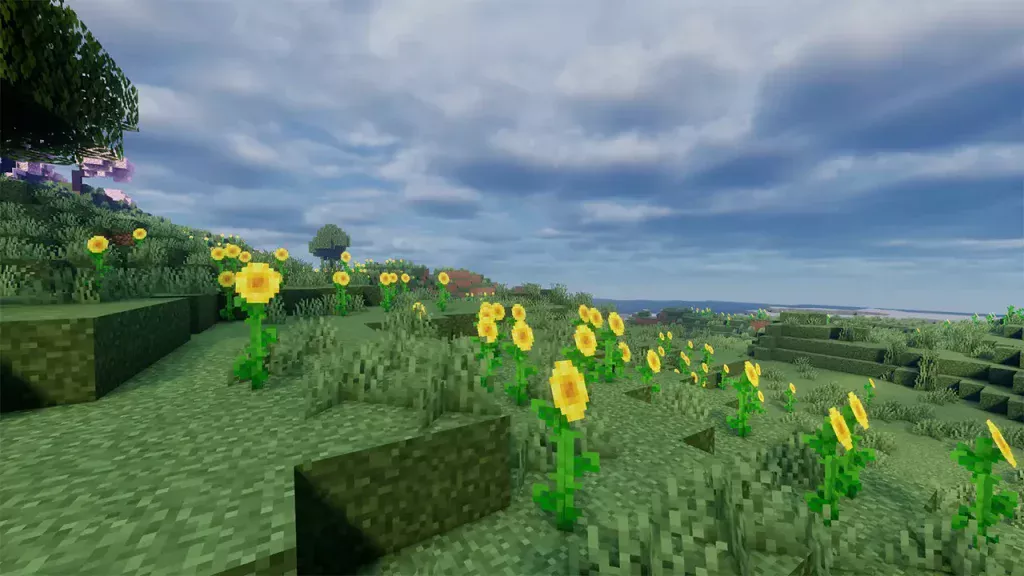
| 重さ | |
|---|---|
| FPS【4K】 | 118FPS |
Minecraftおすすめ影MOD4:CilokGaming Shaders
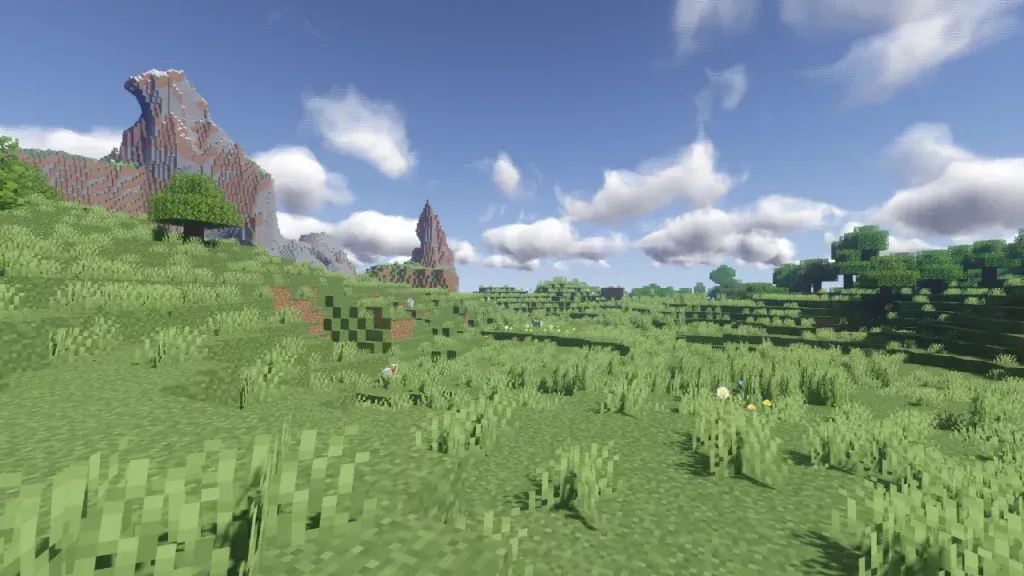
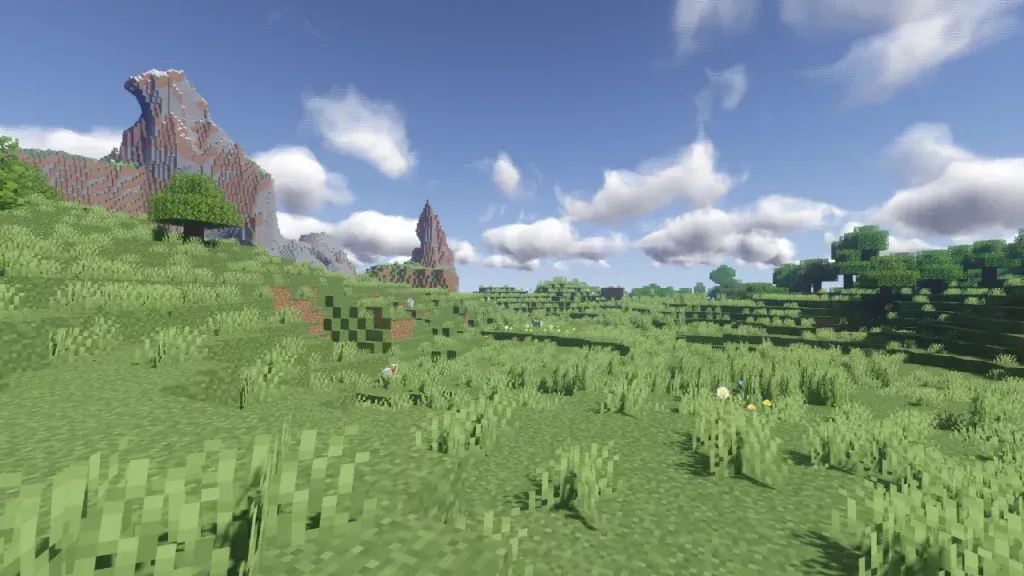
| 重さ | |
|---|---|
| FPS【4K】 | 130FPS |
Minecraftおすすめ影MOD5:Complementary Shaders


| 重さ | |
|---|---|
| FPS【4K】 | 324FPS |
Minecraftおすすめ影MOD6:CTMPOMFIX Shader
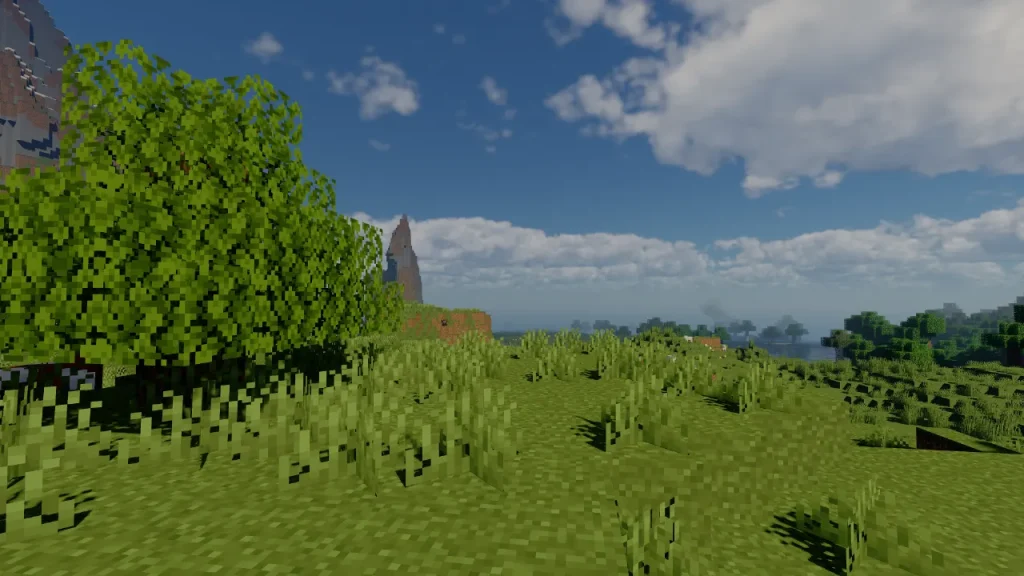
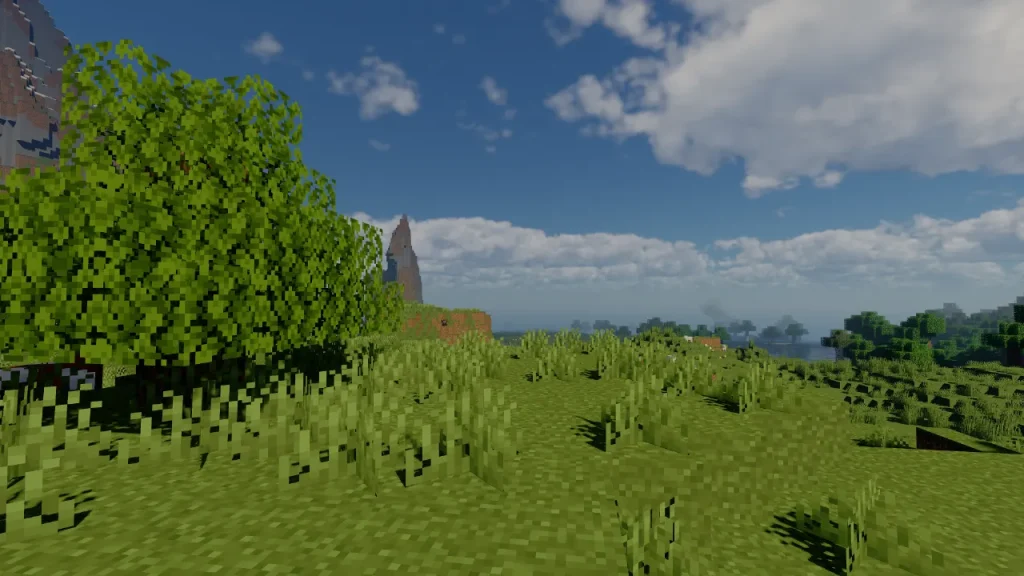
| 重さ | |
|---|---|
| FPS【4K】 | 324FPS |
Minecraftおすすめ影MOD7:Exposa Shaders
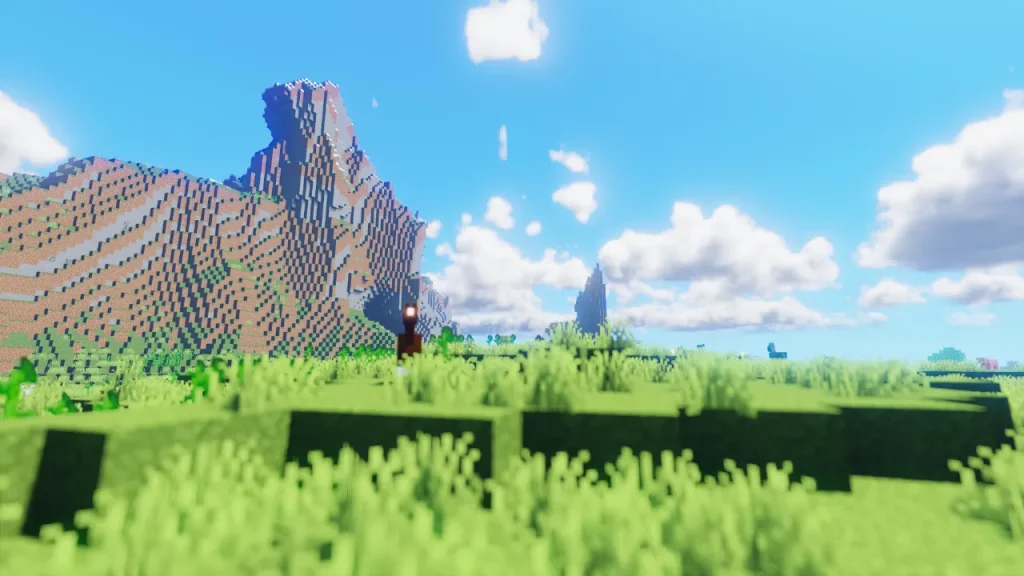
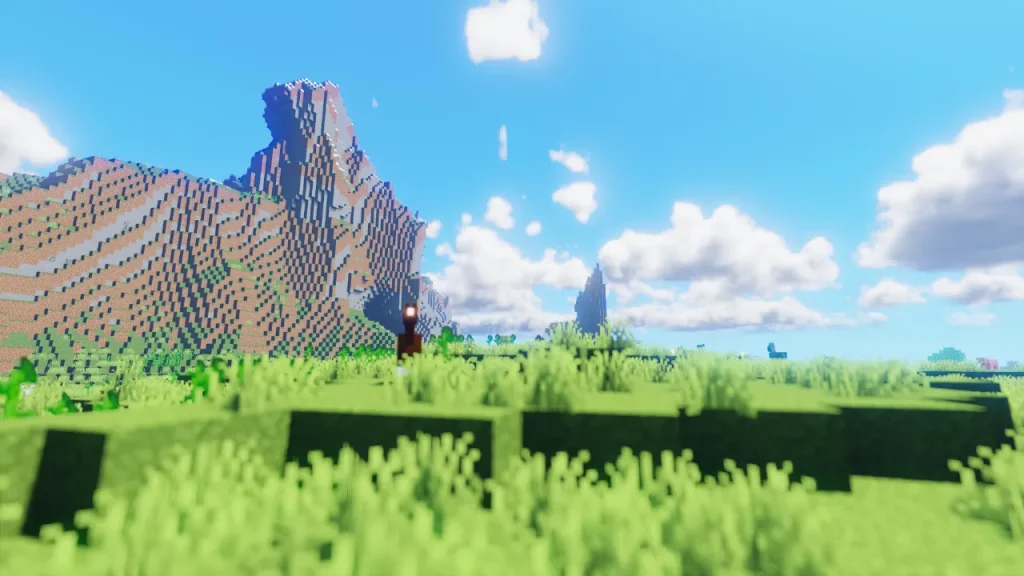
| 重さ | |
|---|---|
| FPS【4K】 | 54FPS【FHD:95FPS】 |
Minecraftおすすめ影MOD8:Kappa Shader
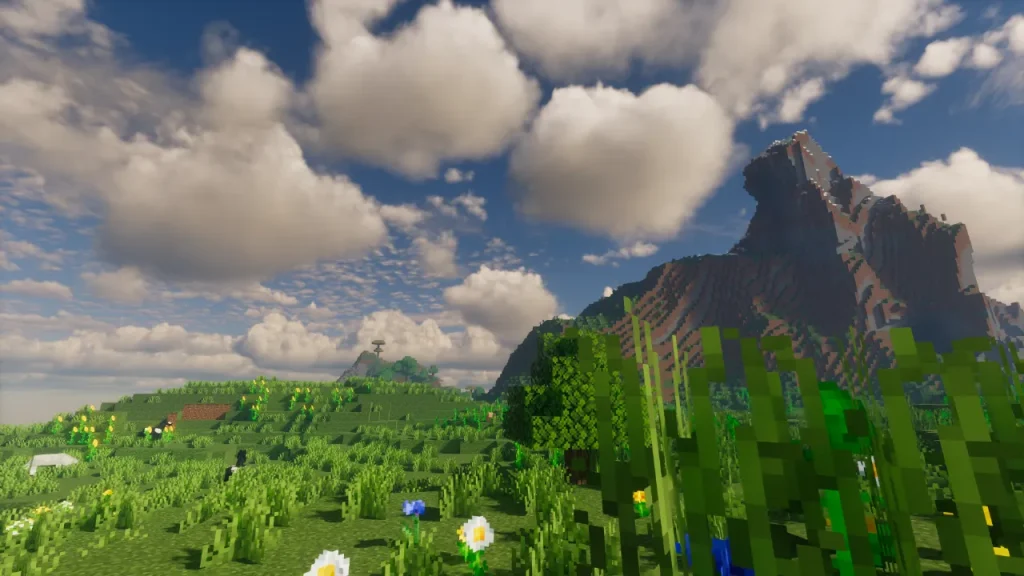
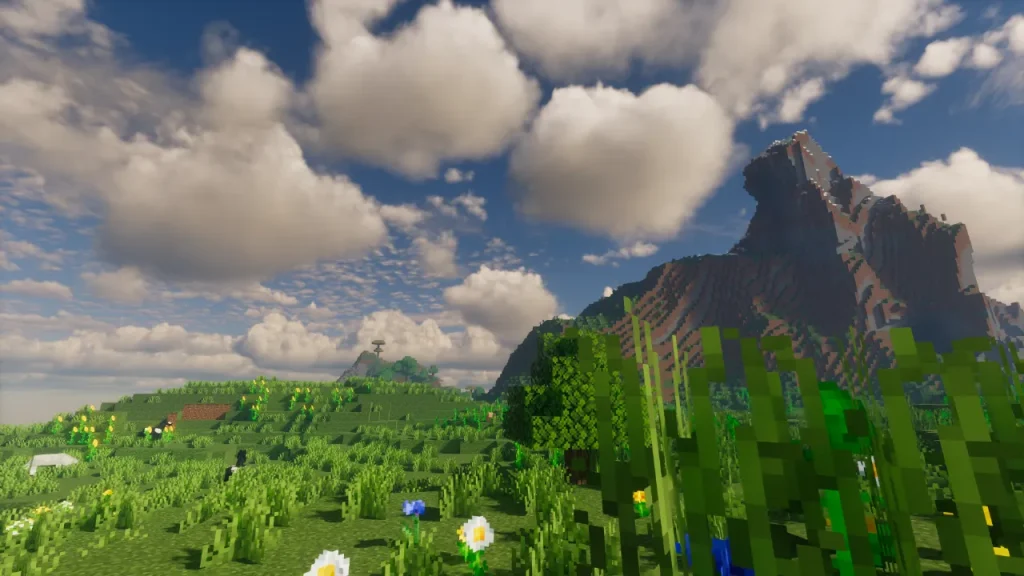
| 重さ | |
|---|---|
| FPS【4K】 | 118FPS |
Minecraftおすすめ影MOD9:Light Shaders
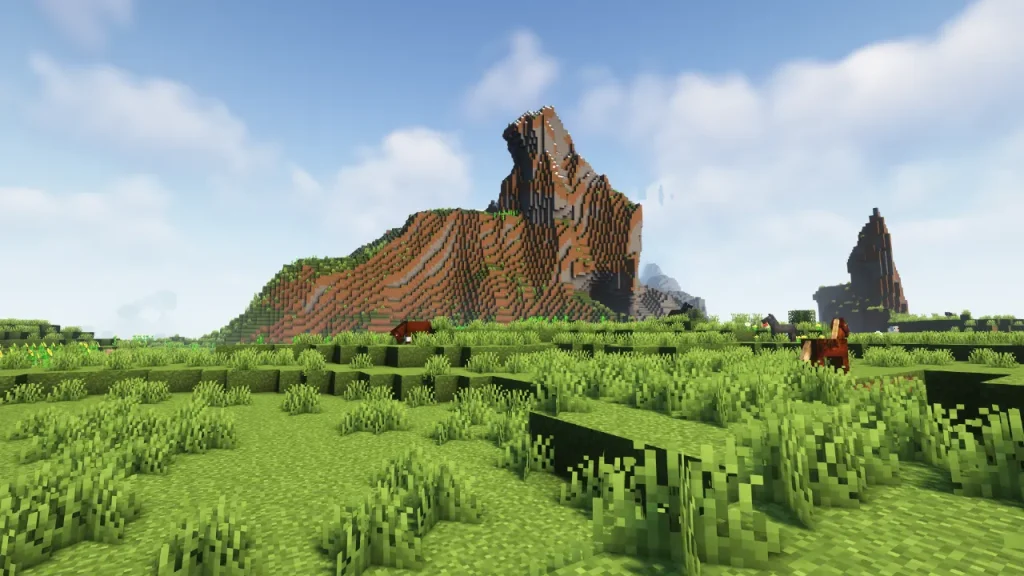
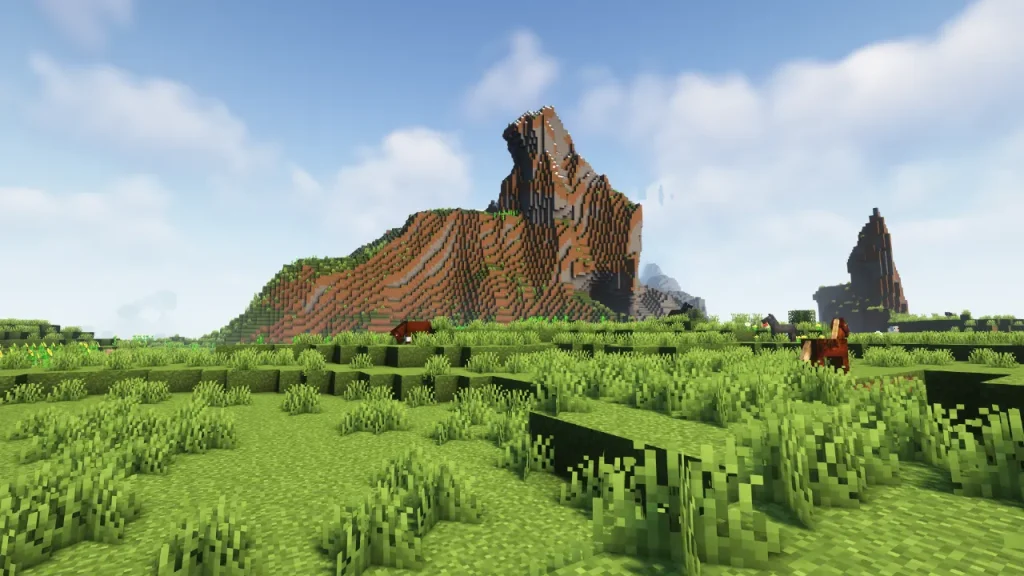
| 重さ | |
|---|---|
| FPS【4K】 | 280FPS |
Minecraftおすすめ影MOD10:MakeUp Ultra Fast
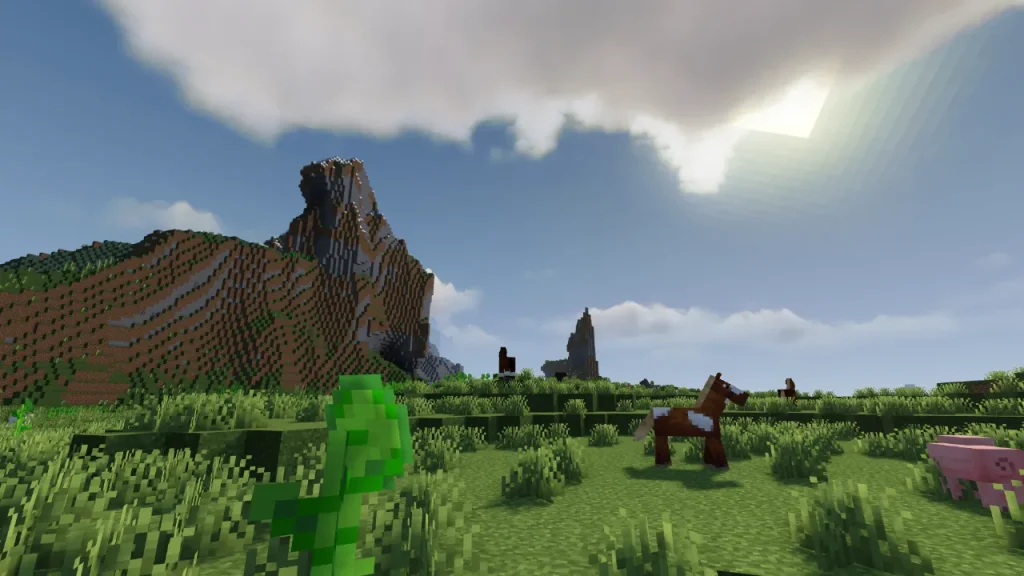
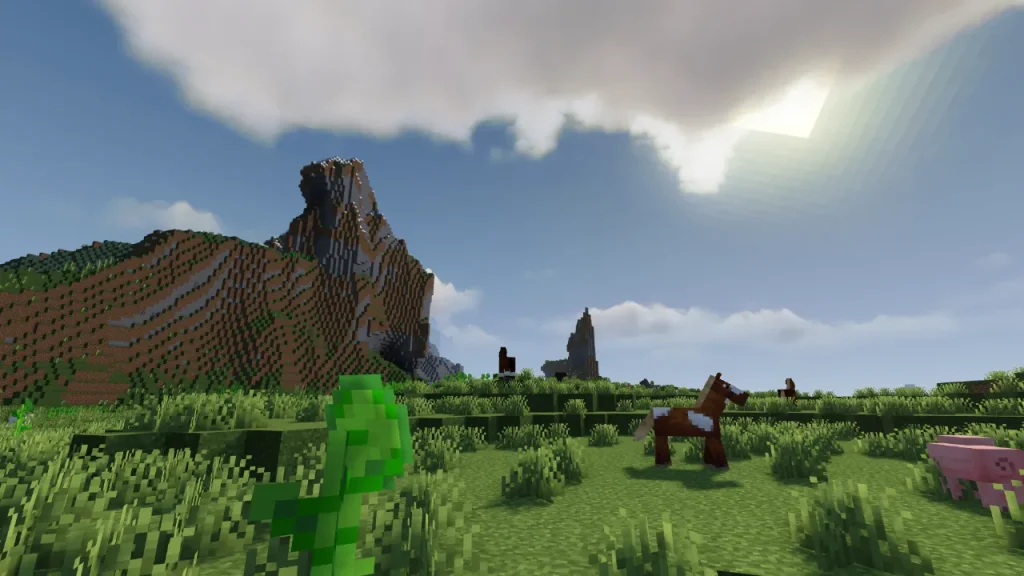
| 重さ | |
|---|---|
| FPS【4K】 | 128FPS |
Minecraftおすすめ影MOD11:Noble Shaders
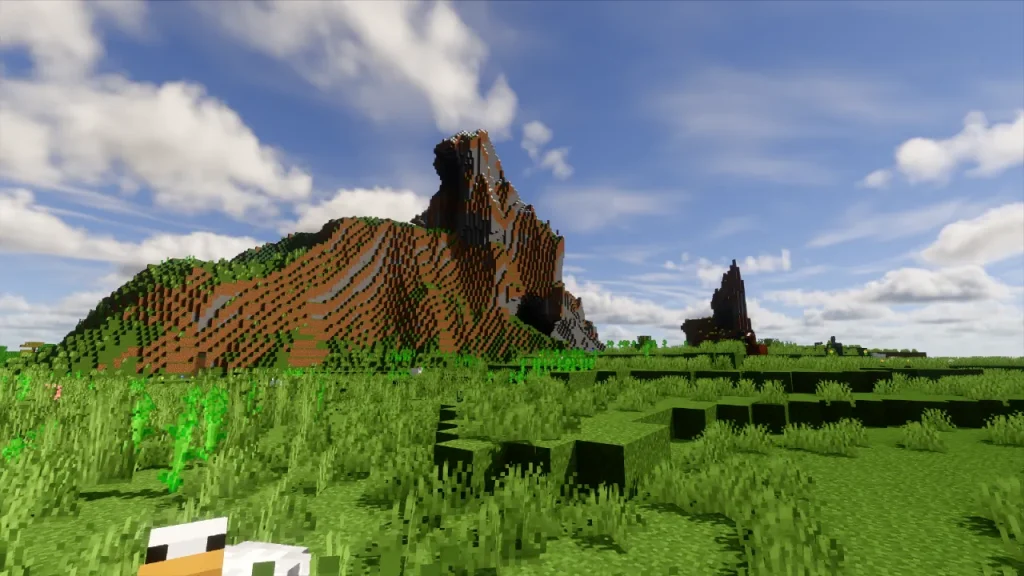
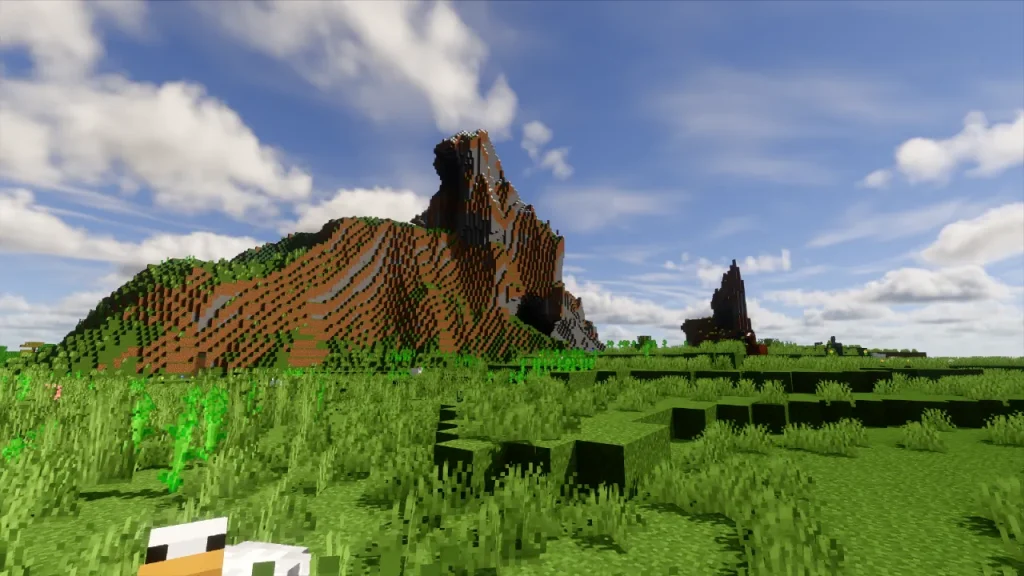
| 重さ | |
|---|---|
| FPS【4K】 | 127FPS |
Minecraftおすすめ影MOD12:Nostalgia Shader


| 重さ | |
|---|---|
| FPS【4K】 | 175FPS(92%) |
Minecraftおすすめ影MOD13:Pastel Shaders
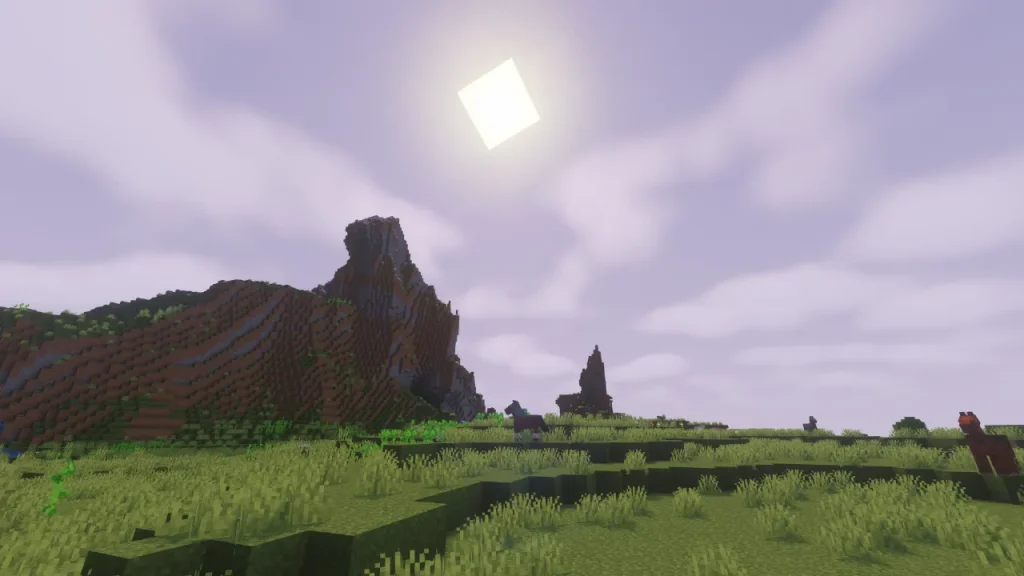
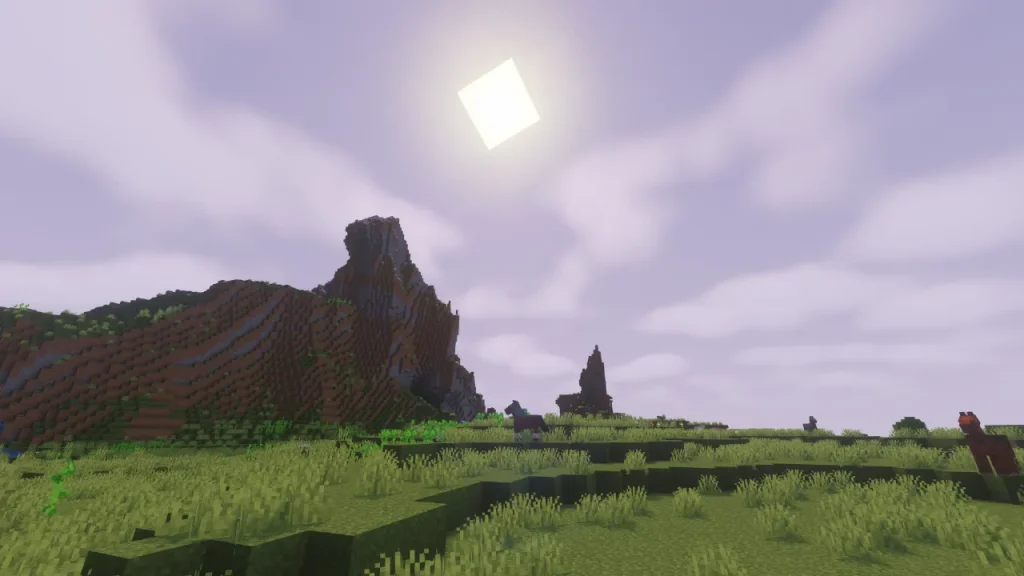
| 重さ | |
|---|---|
| FPS【4K】 | 200FPS(88%) |
Minecraftおすすめ影MOD14:Potato Shader
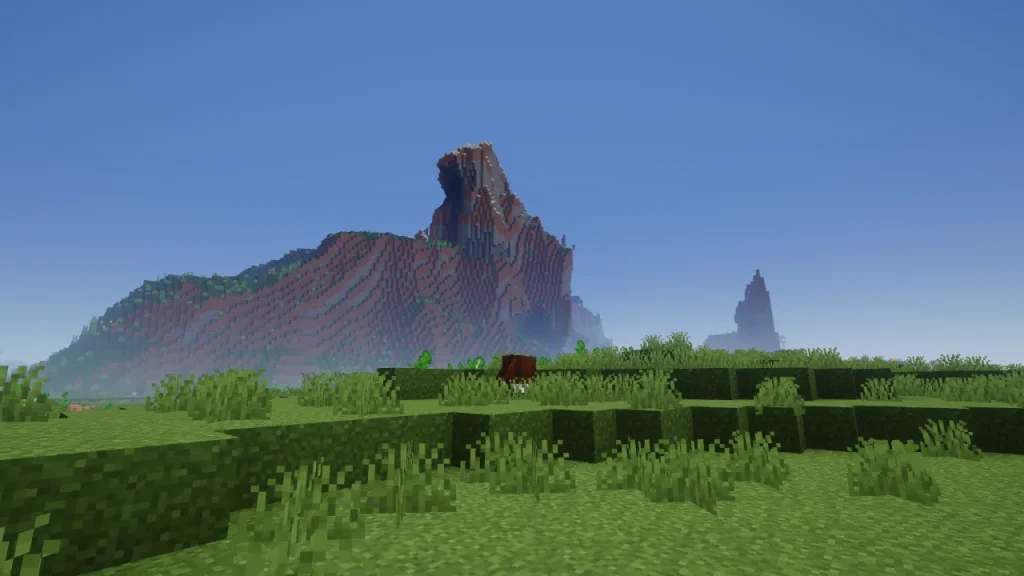
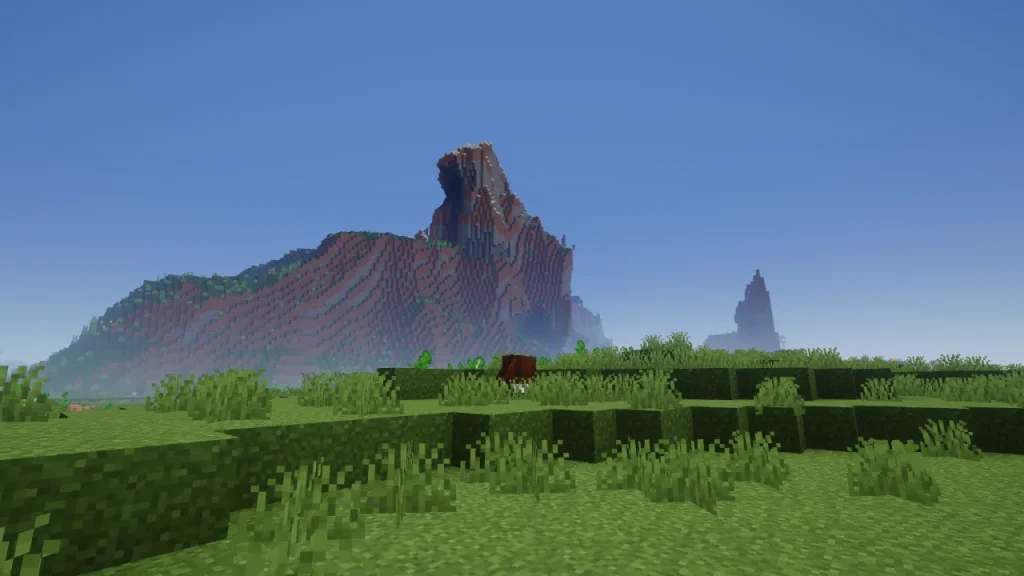
| 重さ | |
|---|---|
| FPS【4K】 | 212FPS(80%) |
Minecraftおすすめ影MOD15:RedHat Shaders


| 重さ | |
|---|---|
| FPS【4K】 | 125FPS(100%) |
Minecraftおすすめ影MOD16:SEUS PTGI HRR 3.0
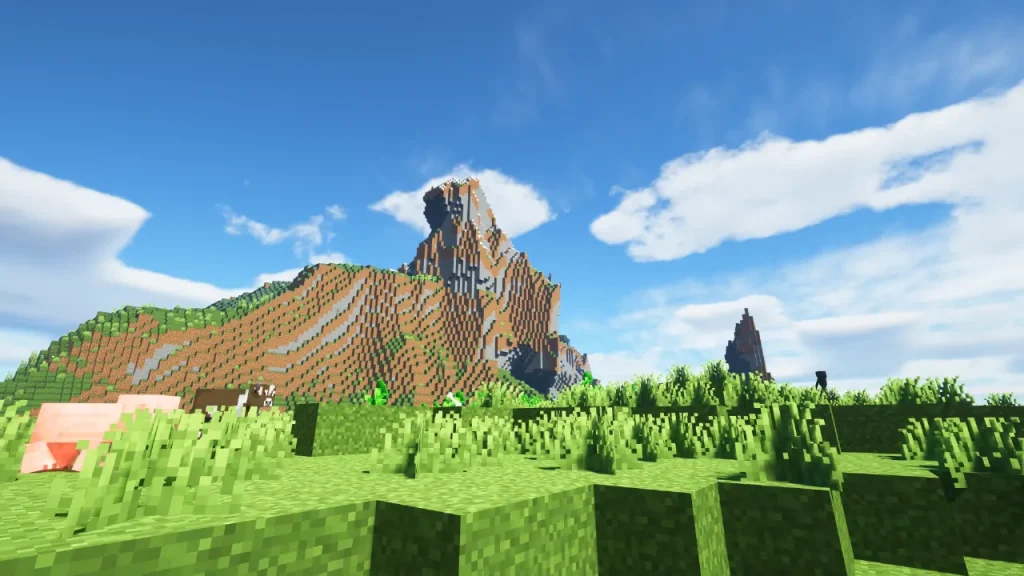
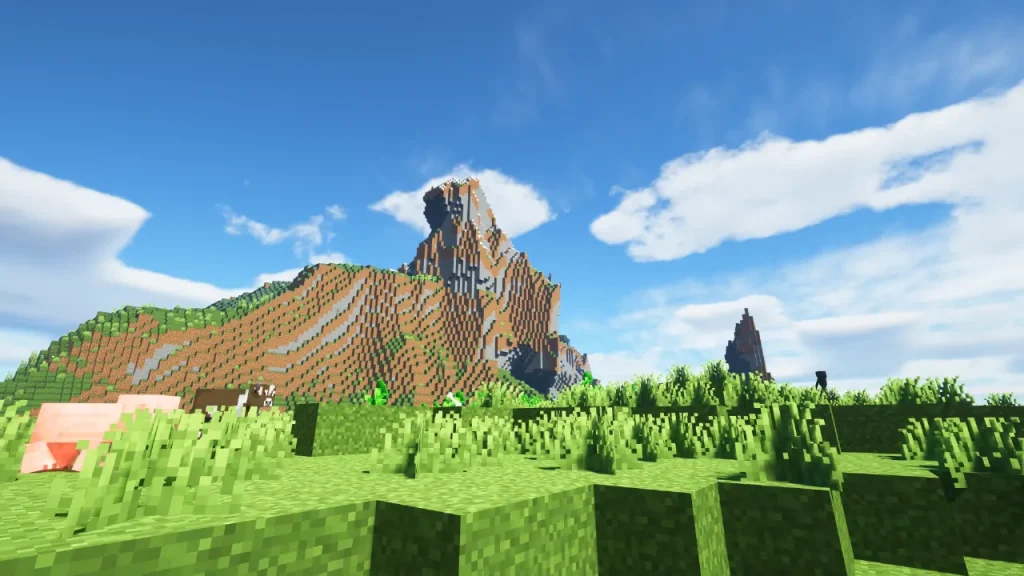
| 重さ | |
|---|---|
| FPS【4K】 | 115FPS(95%) |
Minecraftおすすめ影MOD17:Sildur’s Vibrant shaders
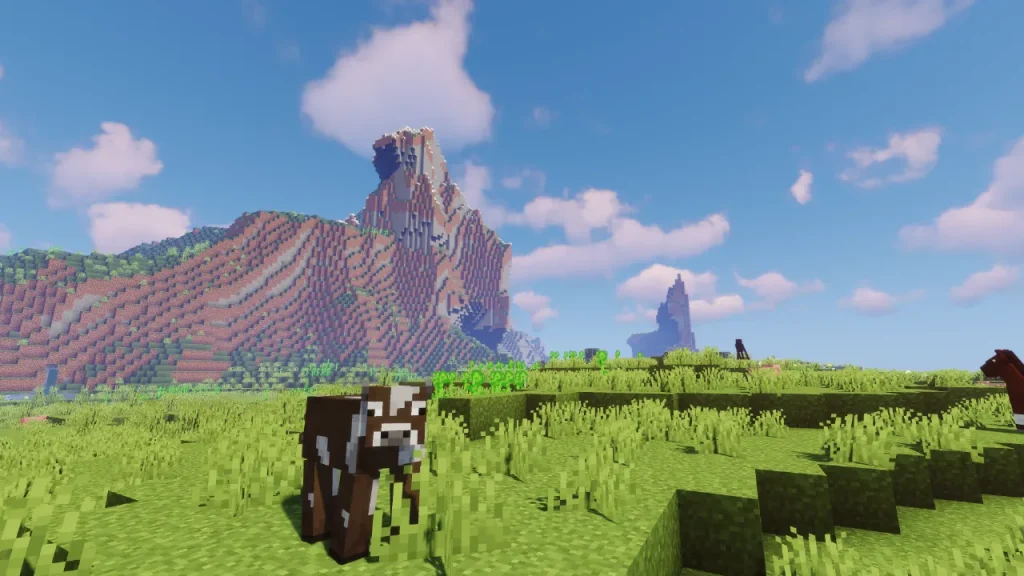
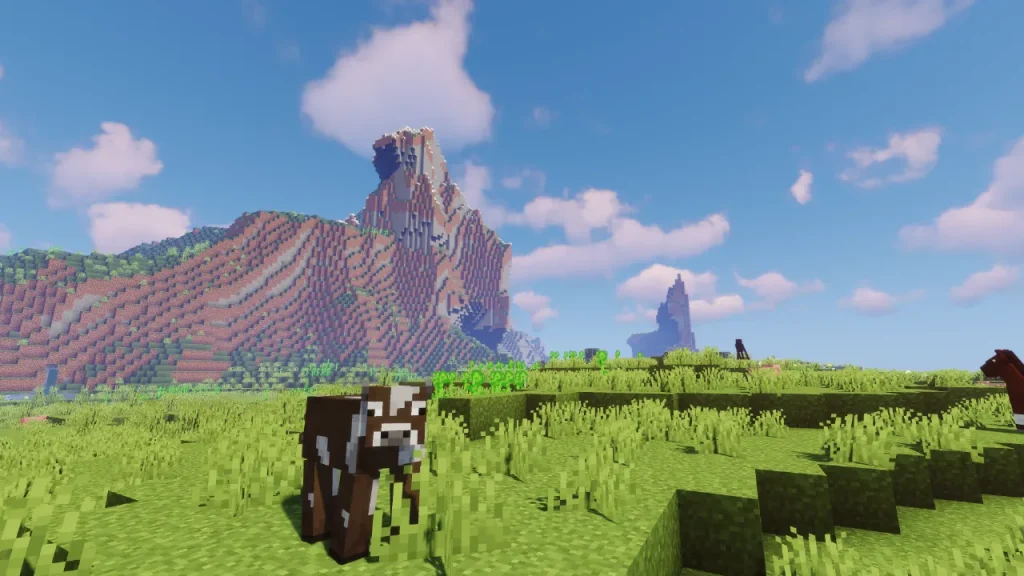
| 重さ | |
|---|---|
| FPS【4K】 | 214FPS(90%) |
Minecraftおすすめ影MOD18:Simplicissimus Shader
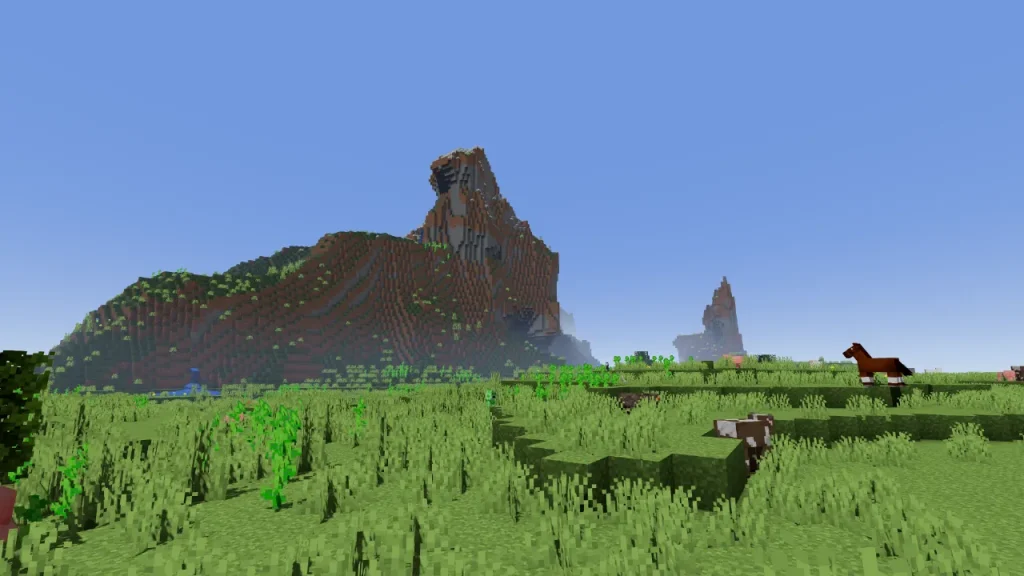
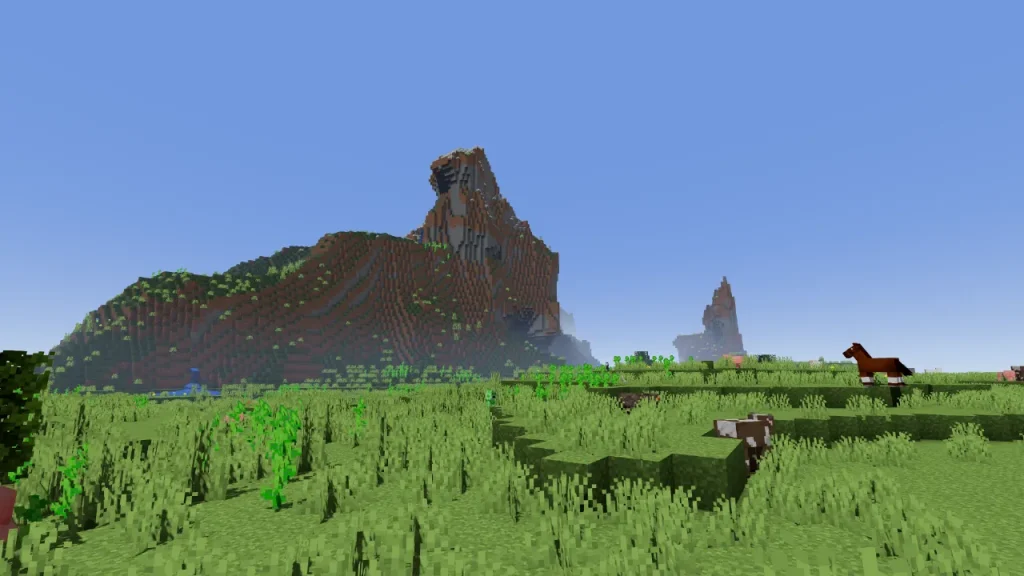
| 重さ | |
|---|---|
| FPS【4K】 | 230FPS(70%) |
Minecraftおすすめ影MOD19:Solas Shader
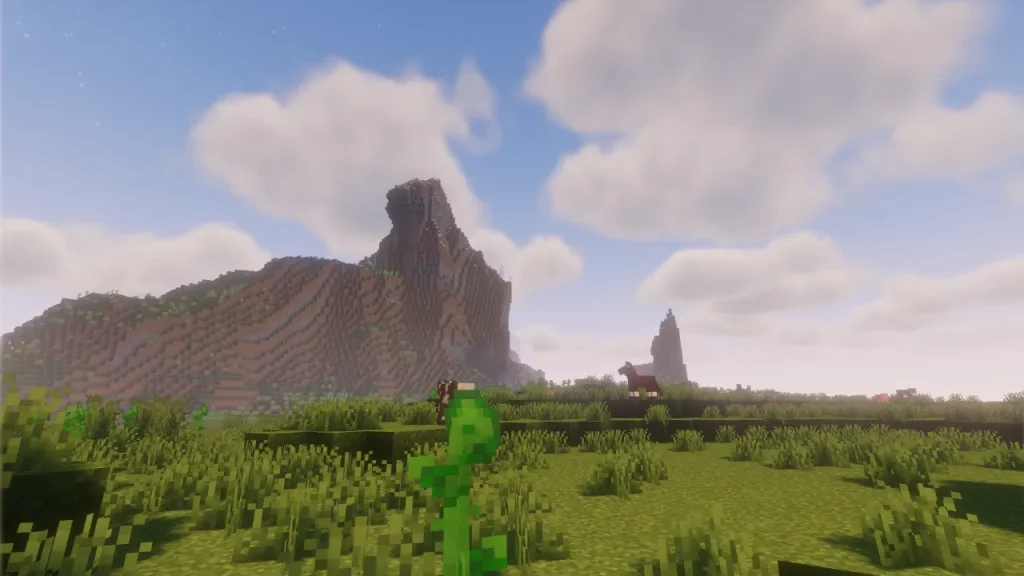
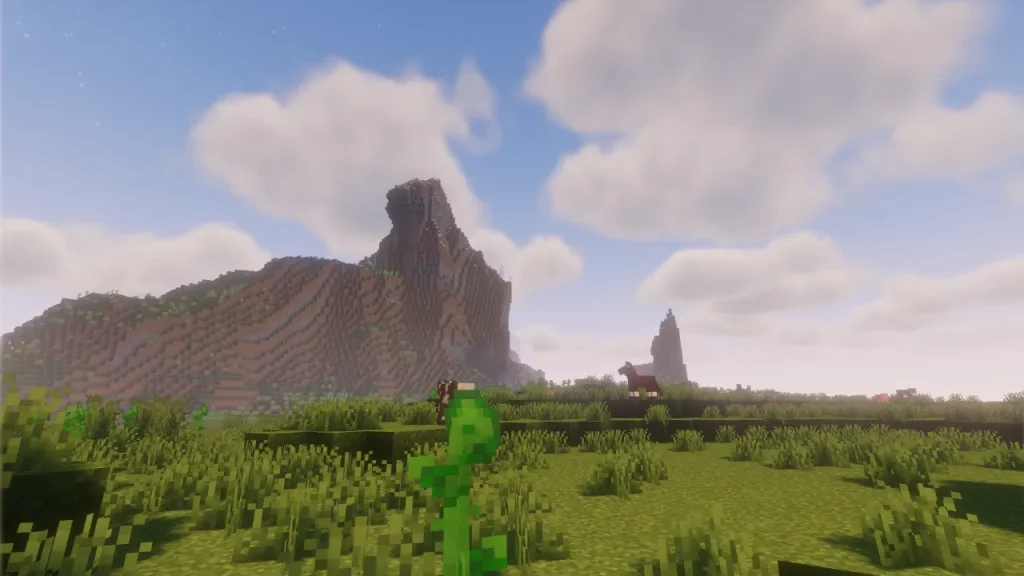
| 重さ | |
|---|---|
| FPS【4K】 | 199FPS(89%) |
Minecraftおすすめ影MOD20:UShader


| 重さ | |
|---|---|
| FPS【4K】 | 175FPS(100%) |
Minecraftおすすめ影MOD21:Voyager shader 2.0
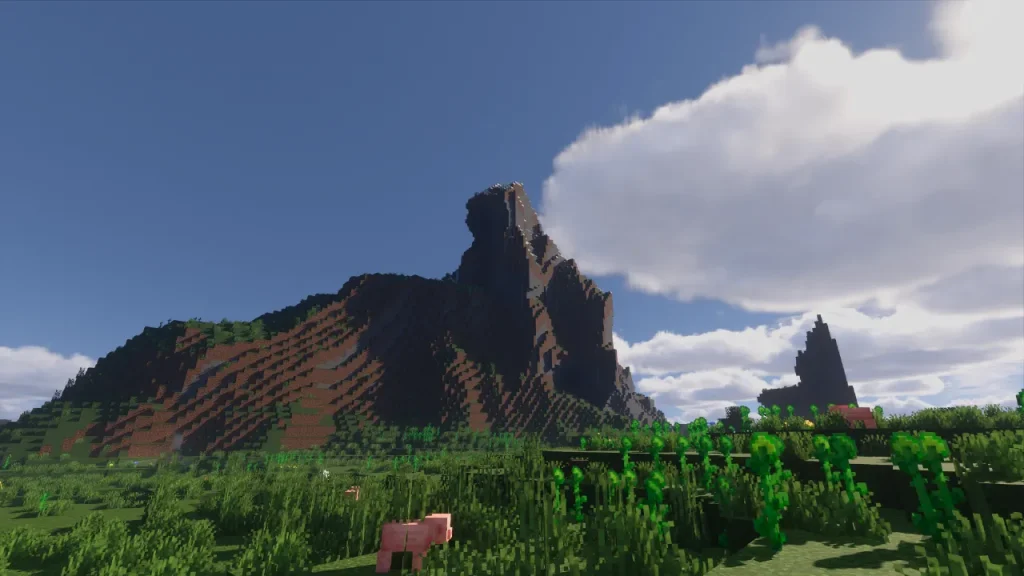
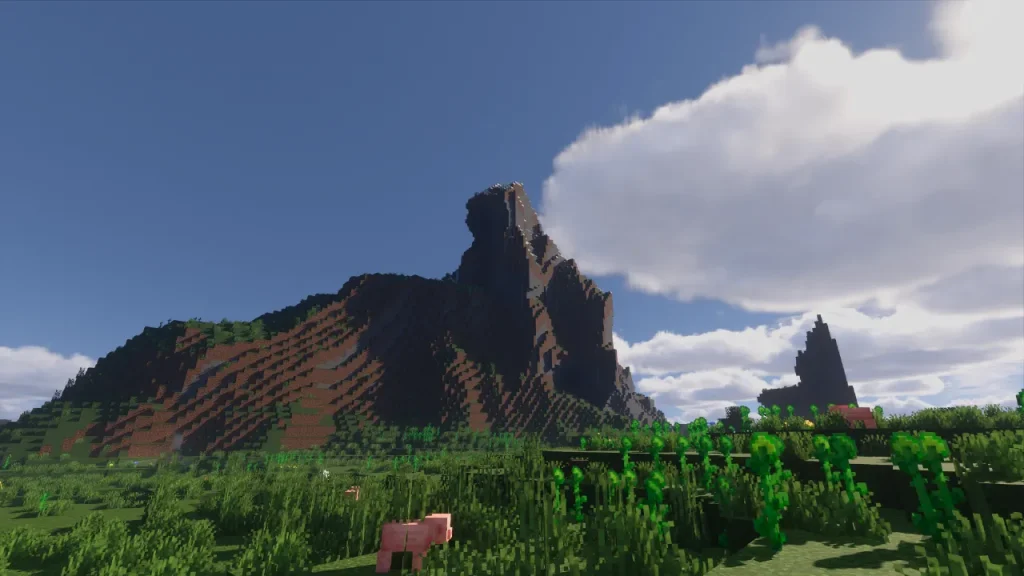
| 重さ | |
|---|---|
| FPS【4K】 | 93FPS(95%) |
Minecraftおすすめ影MOD22:Insanity Shader
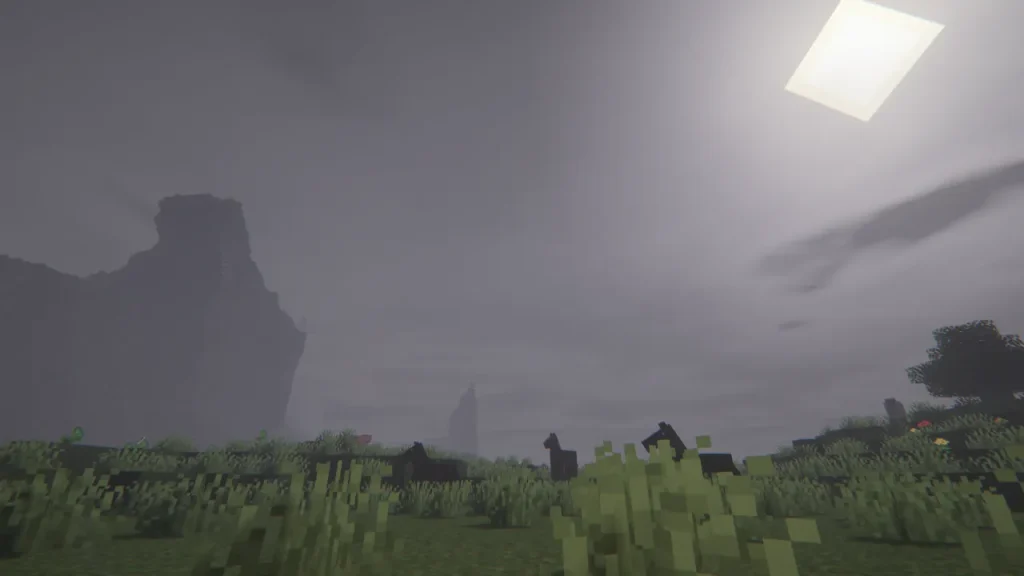
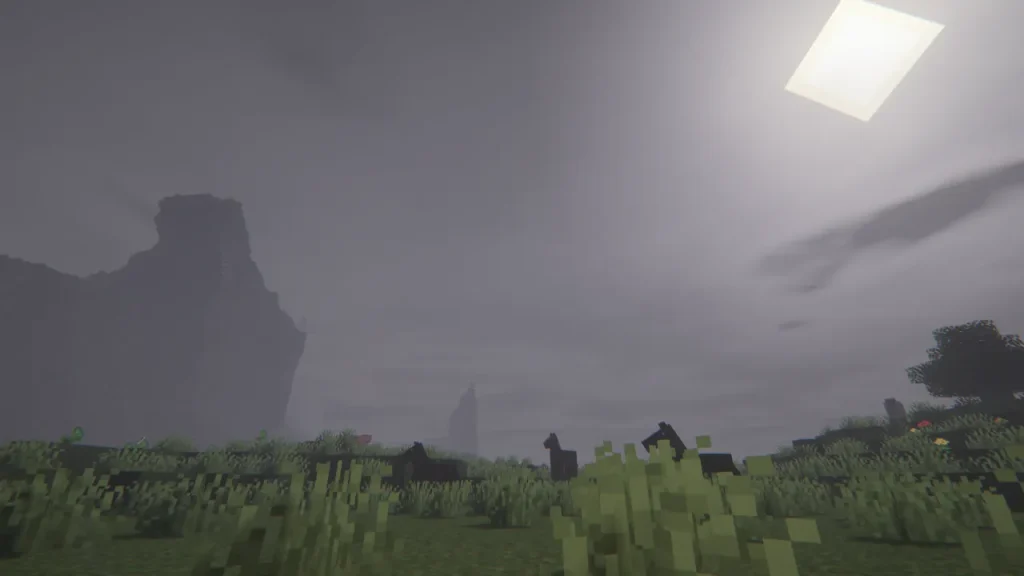
| 重さ | |
|---|---|
| FPS【4K】 | 232FPS(82%) |
影MODに必要なスペックが足りているかどうか確認しよう
最近、ゲームのグラフィックの向上が著しい。特に、影や反射などのリアルな表現が可能な影MODの登場により、ゲームの世界はより没入感のあるものに生まれ変わった。
しかし、影MODはグラフィックの負荷が大きいため、ゲーミングPCのスペックが足りない場合、フレームレートが低下したり、カクついたりしてしまう可能性がある。
そのため、影MODを導入する前に、自分のPCのスペックが十分かどうか確認しておくことが重要だ。
影MODに必要なスペック
影MODに必要なスペックは、使用するMODの種類や設定によって異なるが、一般的には以下のスペックが必要とされています。



基本的に紹介したPCであれば影MODぐらい動かすことができるのでここは気にしなくてOK!
- CPU:Intel Core i5-10400以上、AMD Ryzen 5 5600X以上
- GPU:GeForce RTX 3050以上、Radeon RX 6500 XT以上
- メモリ:16GB以上
- ストレージ:SSDが推奨、最低でも50GB以上
上記のスペックを満たしていれば、影MODを導入しても問題なく動作するはずです。
ただし、フレームレートを高く維持したい場合は、より高いスペックのPCを用意したほうがよいでしょう。


影MODの導入方法
Optifineは、Minecraftのパフォーマンスを向上させ、グラフィックをカスタマイズするためのMOD loaderです。最新版のOptifineは、Optifineの公式サイトからダウンロードすることができます。
Optifineの導入方法は、以下のとおりです。
Optifineの公式サイトにアクセスします。
「Download」をクリックします。
最新版のOptifineのダウンロードページが表示されます。
「Download」をクリックしてファイルをダウンロードします。
ダウンロードしたファイルを解凍します。
解凍したフォルダ内の「OptiFine_[バージョン].jar」ファイルを実行します。
ForgeもFabricも入れないのであればOptifineから直接インストールすることができます。
インストールする方法はPCの環境にもよりますが、基本的にダウンロードしたらこのままダブルクリックしてインストール作業します。
Minecraft Forgeの導入環境の場合は必ずForgeのバージョンとOptifineの対応するバージョンを合わせて行く必要があります。



もし、違うバージョンで入れてしまうとどうなってしまうの?
指定したバージョンが違うとワールドに入れずクラッシュしてしまいます。
なので、Forgeで遊ぶ場合はかならず安定版を導入しておきたいです。



Minecraft Forgeには安定版と開発版の2つあるが、開発版は頻繁に更新する代わりに結構不安定!なのであまりおすすめできないね
なお、導入方法はOptifineをインストールせず、このままファイルごとmodsに入れます。
Fabiricの場合はOptifineとは別にOptiFabricも一緒に導入する必要があります。
FabiricはForgeと同様にそのまま2つともmodsに入れます。
- 影MODのダウンロードサイトにアクセスします。
なお、影MODのダウンロード先は各影MODの項目にて置かれています。 - 最新版の影MOD【ShaderPack】をダウンロードします。
- ダウンロードしたファイルを解凍します。
- 解凍したフォルダ内の「.minecraft」フォルダに、影MODのファイルをコピーします。
- Minecraftを起動します。
- 起動時に「Optifine Installer」のメッセージが表示されたら、「Profile」をクリックします。
- 「New Profile」をクリックします。
- プロファイル名を入力し、「Add Profile」をクリックします。
- 作成したプロファイルを選択して「Play」をクリックします。
- ゲームを起動すると、影MODが適用されます。
動作に問題がなければ導入は成功です。
Java版の影MODでのよくある質問
- 影MODがエラーで正常に表示されない
-
使用しているフォルダーがそのバージョン対応してない可能性があります。
基本的に記載しているバージョン通りに使用することをおすすめします。
- GTX 10やGTX 16などのGPUでもJava版の影MODは使用できますか?
-
ほとんどの影MODが通常の影仕様なのでレイトレに対応してないGPUでも使うことが可能です。
また、Geforce GTX 10「GTX 1060以上」、GTX 16seriesでも一応というところだがレイトレに対応していますが、動作が安定しないことがNVIDIA公式から公表しているので RTX 20series以降、最近ではRTX 40seriesのGPUに買い替えをおすすめします。
- マルチサーバーにも導入可能ですか?
-
基本的にOptifineなどの軽量化や影MODを入れれば導入可能です。
ただし、シングルよりも高度で難しい作業になるので、基本的には一番手っ取り早いMinecraft Forgeに対応したVPSをおすすめします。
おすすめのVPSについてはこちらの記事にて御覧ください
- 影MODが重すぎてまともに動作できません
-
基本的にスペックで決まるものなので、PCを買い替えたほうが早いと思います。
個人的には今買うならマウスコンピューターのPCがおすすめです。
まとめ
今回は人気記事影MOD2023の増量版として、おすすめの影MOD2024年版を紹介しただけではなく影MODを動かすために必要なPCや導入方法までも紹介していきました!
以上を駆け足でもまとめると
まず、影MODは重さが異なるため、各個別ごとに重さを調べたりしてLevelを5段階にしてどれくらいのレベルなのかを調査してみたこと。
| 具体的な重さ | 推定GPU | |
|---|---|---|
| レベル1 | 内蔵GPUでも割と快適に動作できるほどの軽さ | GTX 1630~RTX 3050 |
| レベル2 | 割と軽く、内蔵GPUでもギリギリは動かせられるほどであるが、できれば50番台GPUは欲しいところ | RTX 3050~RTX 3060 12GB |
| レベル3 | やや重く、内蔵GPUはムリ、できれば60番台クラスのGPUは求められる性能 | RTX 3060 12GB~RTX 4070 |
| レベル4 | かなり重い、本気で高めなGPUが必要で最低でも70番台のGPUは欲しい | RTX 4070~RTX 4080 Super |
| レベル5 | 異常な重さ、最適の修正の余地あり、動かすなら80番台のGPUは欲しい | RTX 4070 Ti~RTX 4090 |
そして影MODを動かすためにどれくらいのPCスペックがあれば足りるか(CPUだったらCore i5、GPUだったらRTX 3060、メモリはできれば32GBは欲しい)
おすすめのGPUやPCスペックをピックアップしてきました。
影MODの導入方法は「バニラ状態」なのか「Forge環境」なのか「Fabric環境」で導入方法が異なる。
基本的には各個別のファイルはShaderPackに入れとけばOK!
そしてほとんどの影MODとかはマルチでも使用できるといったところでしょう。
マイクラ影MOD関連記事
影MOD
影MODの関連記事はこの中でも特に個人的におすすめしている影MODをピックアップしていきます!



AstraLaxはとにかく面白い影MODで、PS1画面やシネマといった表現もできます。
あとはかなり軽い!





SEUS PTGIはレイトレ風な雰囲気であるもののGTXseriesのレイトレ非対応GPUでも使用できるトップクラスにきれいな影MOD
3Dテクスチャと相性抜群!


PC



Java版の影MOD以外でPCを調べたい方はゲーム機がおすすめ!
マイクラはPCだけじゃなくSwitchやPS5なども遊べるからね!
自分にあったハードウェアを探してみるといいよ=!





FRONTIERは大手ヤマダ電機の子会社でありながらもセール品で売られる商品は他のBTOをひっけに取らないほど格安です。
安いけど品質は良いので知った方はラッキーかも!
マウスコンピューター




フロンティア


価格帯別








GPU



グラボについてはこんかいとことん解説したが、影MODを前提だったのでそれ以外でGPUが必要な情報についてはこちらの記事にて解説!


VPS



影MODはマルチサーバー環境でも導入可能!
けどやり方が非常に難しいので、一番簡単なForgeに対応したこれら2つのサーバーがおすすめ!
当ブログでも採用しているXserverはなによりも高速さと安定性の高さが抜群なサーバー会社です。
ほとんどサーバーがおかしくなることもなく今日までブログを運営し続けています。
高性能なEPYC CPUを採用しているのでマイクラでも問題なく使用可能です!


ゲーマーに大人気なConohaは品薄になるほどの人気を誇っており、信頼性も高いです。
Conohaは他のサーバーにない時間課金も採用しているので使った文だけお金を支払うといった節約もできるコスパ最強のVPSです。